Оставьте свои контакты для связи со стилистом
Оставляя контакты, вы соглашаетесь с политикой по работе с личными данными
Личные кабинеты
В личном кабинете (ЛК) клиент видит вещи из своей капсулы, их цены, образы, которые можно из вещей сложить. А еще может добавить их в корзину и оформить заказ. Плюс там есть инструкции, как мерять одежду. И даже можно оставить чаевые стилисту. Вот пример личного кабинета. Вещи подтягиваются в ЛК автоматически. А вот образы вам нужно собрать на платформе Canva. Ниже - инструкция, как это делать.
Регистрация
Заходите на Canva
Выберите логин по почте, введите marla.style2023@gmail.com
Запросите код для входа. Напишите в Whatsapp Наталии Котляревской (договоритесь заранее, чтобы она была на месте) - она вышлет.
Вы вошли в систему.
Создаем личный кабинет
-
 Создаем холстОбразы мы создаем на холсте. Для начала нужно его создать. Задавайте размер 500х700 для вертикального холста или 500х500 для квадратного.
Создаем холстОбразы мы создаем на холсте. Для начала нужно его создать. Задавайте размер 500х700 для вертикального холста или 500х500 для квадратного. -
 Приложение Marla.StyleПеред вами появится холст. В панели слева найдите "Приложения" - "Ваши приложения" - нажмите на Marla.Style. Иконка появится слева внизу - и будет у вас в быстром доступе.
Приложение Marla.StyleПеред вами появится холст. В панели слева найдите "Приложения" - "Ваши приложения" - нажмите на Marla.Style. Иконка появится слева внизу - и будет у вас в быстром доступе. -
 Находим заказОткроется список заказов - найдите своего клиента и нажмите на имя - откроются вещи из капсулы.
Находим заказОткроется список заказов - найдите своего клиента и нажмите на имя - откроются вещи из капсулы. -
 Как загрузить еще вещи?Если у вас капсула ПРО, слева в меню "Загрузки" можно подгрузить вещи клиента.
Как загрузить еще вещи?Если у вас капсула ПРО, слева в меню "Загрузки" можно подгрузить вещи клиента.
Если хотите заранее почистить фон у вещей, используйте бесплатный сервис Remove.bg
Так ваши образы, особенно с вещами клиента будут смотреться лучше. -
 Собираем образыПосреди на белом холсте располагаем элементы образа. 1 страница - 1 образ. Следующий образ - нажимаем “Добавить страницу”. Она находится над холстом: последняя кнопка слева).
Собираем образыПосреди на белом холсте располагаем элементы образа. 1 страница - 1 образ. Следующий образ - нажимаем “Добавить страницу”. Она находится над холстом: последняя кнопка слева).
Для МИНИ капсулы собираем 4-5 образов, для ПРО и УЛЬТРА - 10. Больше - не сохранятся в личном кабинете. -
 Добавляем обувьМы обязательно добавляем в образы обувь. Можно взять свою или использовать нашу. Обувь находится слева либо уже внизу в меню, либо в Проекты --> Папки --> Shoes
Добавляем обувьМы обязательно добавляем в образы обувь. Можно взять свою или использовать нашу. Обувь находится слева либо уже внизу в меню, либо в Проекты --> Папки --> Shoes -
 Сохраняем образыПо завершении кликаем “Поделиться” справа вверху.
Сохраняем образыПо завершении кликаем “Поделиться” справа вверху.
В открывшемся окне снова кликаем на иконку Marla Stylst и выбираем своего клиента. И нажимаем “Сохранить”: -
 Все получилось!Когда увидите такую картинку, значит все прошло успешно
Все получилось!Когда увидите такую картинку, значит все прошло успешно -
 Сохраняем в АМОМожно скопировать адрес личного кабинета и вставить его в АМО слева в сделке (иногда люди теряют сделки, а так у вас будет быстрый доступ к личному кабинету).
Сохраняем в АМОМожно скопировать адрес личного кабинета и вставить его в АМО слева в сделке (иногда люди теряют сделки, а так у вас будет быстрый доступ к личному кабинету).
